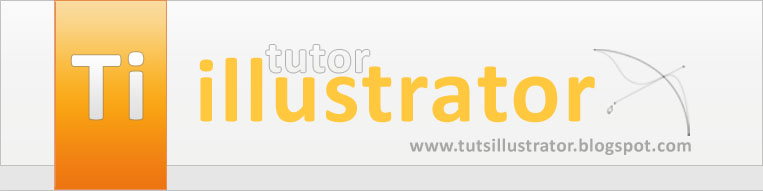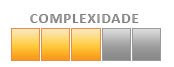
Como primeiro tutorial vamos aprender um efeito que na verdade é muito simples, a técnica consiste em criar uma textura e depois mapear para a esfera 3D. Para execução deste tutorial, é necessário versão igual ou superior ao Adobe illustrator CS
01. Criando textura.
01.01 - Primeiro ative a visualização das grids, para isso vá em View>Show Grid e View>Snap to Grid. Com a ferramenta Rectangle Tool faça um quadrado cinza com a borda branca de 1 pixel. Veja que encaixa perfeitamente com a grid. Usando a ferramenta Selection Tool selecione o quadrado cinza, depois pressionado Alt arraste o quadrado para o lado. Isso fará com o quadrado se duplique.
01.02 - Depois de ter feito uma fileira com 20 quadrados, selecione-a e precionando Alt arraste a fileira para baixo fazendo com isso q ela se duplique. Repita esse processo até obter 20 fileiras. (Dica: Depois de duplicado a primeira fileira, selecione 2 fileiras e duplique-as e assim por diante)
01.03 - Com a Selection Tool, selecione um quadrado. Pressionando Shift selecione aleatoriamente outros quadrados e preencha-os com um tom de cor. Repita o processo até você obter o intervalo de 5 tons de cores. Agora selecione todos os quadrados e pressionando Alt arraste sua seleção para o lado. Abra a janela de símbolos indo em Window>Symbol. Criar um novo símbolo e arraste os quadrados para dentro da janela Symbols. Pronto, criamos nossa textura.
02. Criando a esfera 3D
02.01 - Desenhe um círculo com a Circle Tool. Enquanto você arrasta para criar o círculo, mantenha Shift pressionado para criar um círculo perfeito. Em seguida, desenhe um retângulo que sobrepõe o meio do circulo. Selecione as duas formar e abra sua Pathfinder Palette. Mantenha Alt pressionando e clique em Subtract shape from area. Isto irá criar um semi-círculo.
02.02 - Com o semi-círculo ainda selecionado, vá em Effect>3D>Revolve. Escolha Map Art e selecione a textura que criamos em Symbol. Clique em Scale to Fit para preencher toda a esfera. Pressione Ok para confirmar.
02.03 - Em 3D Revolve Options, selecione No Shading em Surface e selecione Preview. Gire o cubo para criar o ângulo do globo que você deseja. Clique em Ok para comfirmar. Depois disto feito teremos concluido a criação do Globo de Boate.
03. Adicionando brilho
03.01 - Trace um círculo e preencha-o com Radial Gradient. Em Transparency Palette mude o modo de Normal para Screen. Isso ira Criar um brilho sobre o Globo.
03.02 - Agora vamos adicionar reflexos cintilantes ao globo. Selecione a ferramenta Star Tool, clique e arraste para criar uma estrela base. Sem libertar o mouse, pressione a seta para cima no seu teclado para aumentar o número de pontos. Segure Ctrl e arraste o raio até chegar a forma abaixo. Em seguida, desenhe um círculo e preencha-o com um Radial Gradient como mostrado abaixo. Alinhe as duas formas no centro. Depois duplique a forma obtida em vários tamanhos. Na Transparency Palette não esqueça de deixar o modo em Screen.
4. Adicionando reflexos do globo.
04.01 - Vamos começar a fazer os reflexos do globo. Primeiro crie um círculo preto. Selecione-o e pressione Ctrl+C para copia-lo. Agora cole-o na frente de sua composição usando o atalho Ctrl+F. Segure Shift e diminua o seu tamanho proporcionalmente e pinte-o de branco. Selecione a ferramenta Blend e clique no círculo branco logo em seguida segure Alt e clique no círculo preto. As opções de blend irão aparacer. Defina 6 para Specified Steps. Depois vá em Object> Expand para quebrar-los em vários círculos.

04.02 – Duplique alguns reflexo e espalhe-os ao redos do globo. Depois selecione todos os reflexos e agrupe-os utilizando o atalho Ctrl+G. Feito isso vá em Effects>Warp>FishEye e altere os valores até char uma opção que o agrade. Agora vá em Object>Expand Appearance para ampliaros reflexos.
04.03 - Em seguida, crie um novo retângulo acima das reflexões. Preencha-o com um Gradient Radial como a figura abaixo. Abra Transparency Palette defina-o para multipy.

04.04 - Finalmente, vamos criar um brilho para a discoteca. Traçe um círculo e preencha-a com Radial Gradiente. Vá para a Layers Palette e mova para trás do globo que você fez.

Ao final sua comsição ficará como a imagem abaixo.

Download - Globo de Boate.rar
Site de origem: www.istockdiary.com
Até a próxima!